Modo de Mapeo¶
Introducción¶
El modo de mapeo proporciona una descripción general de un mapeo de transformación y las herramientas básicas para realizar el mapeo. Consulte Modo de Secuencia de Comandos para herramientas de mapeo avanzadas y Elementos de modo común para elementos de la interfaz de usuario que son compartidos por múltiples modos de visualización.
Acceder al Modo de Mapeo¶
El modo de asignación es el modo de visualización predeterminado al abrir una transformación para su configuración.
En el modo de mapeo, el lado izquierdo contiene la estructura de origen y las variables disponibles para usarse dentro del mapeo de la estructura de destino en el lado derecho:
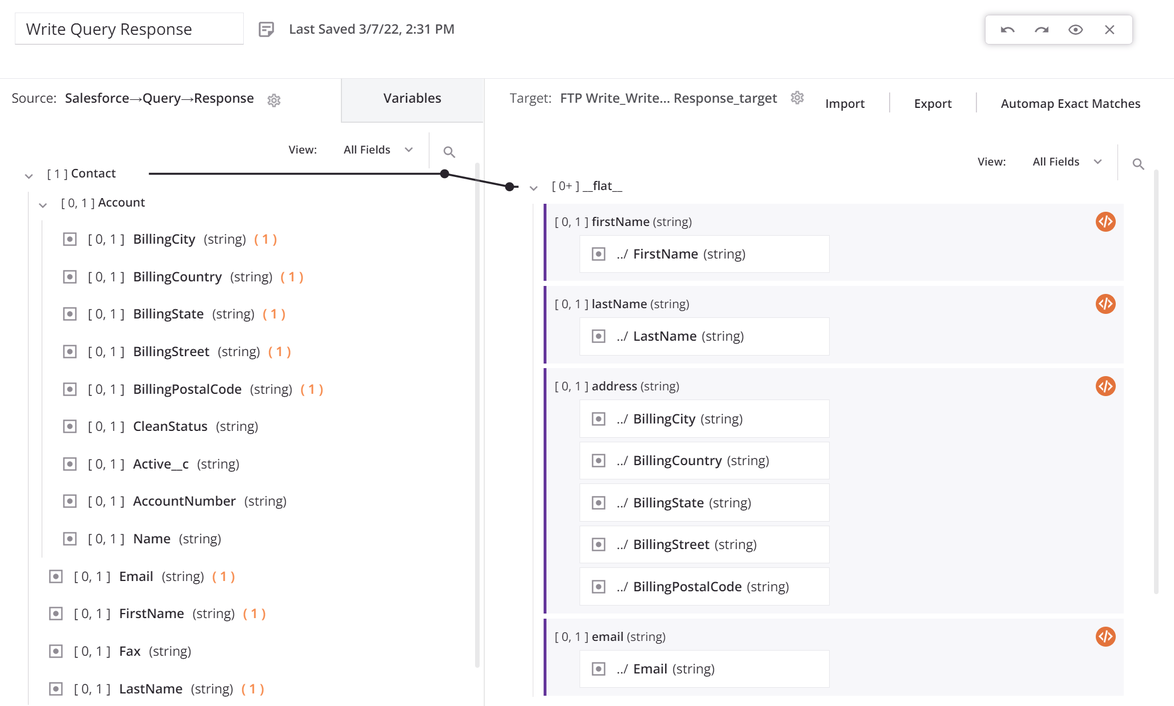
Al acceder a una transformación que abrió anteriormente, Cloud Studio se desplaza automáticamente a la ubicación en el esquema al que accedió por última vez.
Nota
Para volver al modo de mapeo mientras está en modo secuencia de comandos, haga clic en la flecha en el lado izquierdo de la pantalla:
![]()
Esquemas de Origen y Destino¶
En el modo de asignación, el lado izquierdo de la transformación muestra el esquema de origen, mientras que el lado derecho muestra el esquema de destino. Estos esquemas se pueden definir en una actividad que se encuentra adyacente a la transformación, o directamente en una transformación. Si aún no se ha especificado un esquema, se le presentan las siguientes opciones para el lado de origen o de destino, respectivamente.
Nota
Se debe especificar un esquema de destino antes de poder configurar una asignación de transformación.
Ninguna Fuente Especificada¶
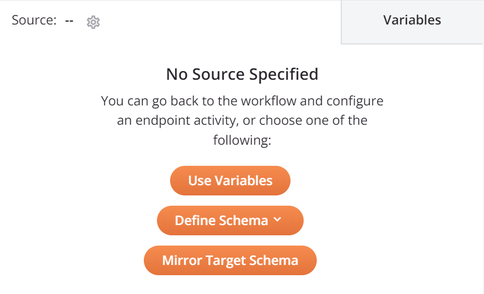
No es necesario especificar un esquema de origen (consulte Uso del esquema). Si no desea que se utilice un esquema fuente, no necesita hacer nada con el lado fuente de la transformación.
Si no ha especificado un esquema de origen y desea especificar uno, puede volver al flujo de trabajo para proporcionar un esquema en una actividad ubicado junto a la transformación, o seleccione una de estas opciones:
- Usar variables: Esto cambia a la pestaña Variables, donde puede agregar variables como se describe en Asignación de variables.
- Definir esquema: Esto proporciona un menú adicional de opciones que incluyen Crear plano, Crear jerárquico y Usar archivo de muestra. Cuando se selecciona una opción, esto abre el plano o jerárquico editor de esquema personalizado o una interfaz para proporcionar un archivo de muestra como se describe en Esquemas.
- Esquema de destino reflejado: Copia el esquema de destino como se describe en Esquemas. Esta opción está presente solo si (1) hay un esquema de destino especificado y (2) el origen de la transformación no una actividad adyacente con un esquema generado por conector.
Ningún Objetivo Especificado¶
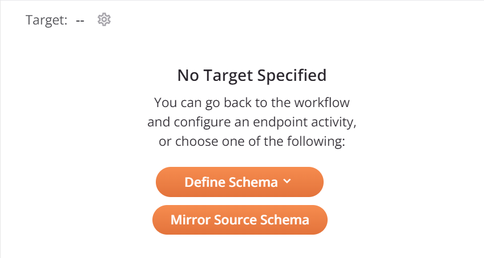
Se debe especificar un esquema de destino antes de poder configurar una asignación de transformación (consulte Uso del esquema).
Si no ha especificado un esquema de destino, puede volver al flujo de trabajo para proporcionar un esquema en una actividad ubicado junto a la transformación, o seleccione una de estas opciones:
- Definir esquema: Esto proporciona un menú adicional de opciones que incluyen Crear plano, Crear jerárquico y Usar archivo de muestra. Cuando se selecciona una opción, esto abre el plano o jerárquico editor de esquema personalizado o una interfaz para proporcionar un archivo de muestra como se describe en Esquemas.
- Esquema de origen reflejado: Copia el esquema de origen como se describe en Esquemas. Esta opción está presente solo si (1) hay un esquema de origen especificado y (2) el destino de la transformación no una actividad adyacente con un esquema generado por conector.
Nodos Objetivo¶
Un esquema de destino especificado se compone de nodos que contienen campos o nodos secundarios (que pueden contener campos y nodos secundarios adicionales). Los datos de origen no se pueden asignar a los propios nodos de destino, sino que solo se pueden asignar a los campos que contienen. Una vez que haya especificado un esquema de destino, coloque el cursor sobre el nodo de destino para acceder a las opciones disponibles en cada nodo y luego haga clic en el icono del menú de acciones. menú de acciones para mostrar el menú de acciones. Cada acción posible se describe a continuación.
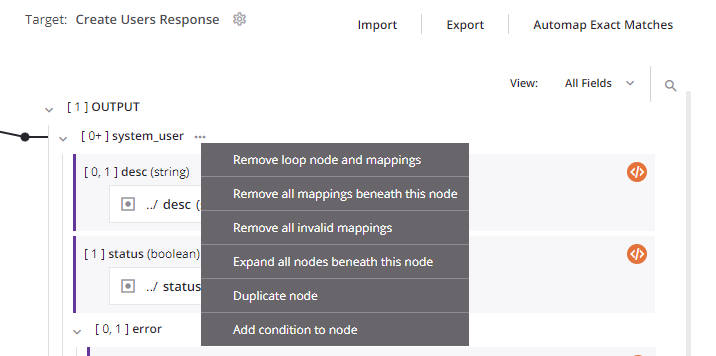
| Opción del menú | Descripción |
|---|---|
Eliminar nodo de bucle elimina la definición de nodo de bucle. Esta acción solo está disponible en nodos que tienen un nodo de bucle definido manualmente. Para eliminar una definición de nodo de bucle en un nodo de bucle generado automáticamente, elimine todas sus asignaciones de hoja directa como se describe en Eliminar una asignación en Asignación de objetos de origen. Nota Si elimina todas las asignaciones de hojas directas de un nodo de bucle definido manualmente, la definición del nodo de bucle aún existe. | |
Eliminar nodo de bucle y asignaciones elimina la definición de nodo de bucle debido a asignaciones que son hijos de hoja directos asociados con el nodo de bucle, y elimina esas asignaciones. Cualquier otra asignación dentro de los nodos de bucle secundarios debajo del nodo de bucle principal se conserva y el nodo conserva su definición de nodo de bucle. si al menos un nieto está asignado. Esta acción está disponible solo en nodos que tienen un nodo de bucle definido (ya sea manualmente o mediante generación automática). | |
Eliminar todas las asignaciones debajo de este nodo elimina todas las asignaciones en los campos contenidos dentro del nodo, así como todas las asignaciones en los campos contenidos dentro de los nodos secundarios de ese nodo. Usar esta acción en un El nodo raíz elimina todas las asignaciones en una transformación. Al seleccionar esta acción, un mensaje le pedirá que confirme que desea eliminar las asignaciones. | |
Eliminar todas las asignaciones no válidas elimina todas las asignaciones no válidas en los campos contenidos dentro del nodo, así como todas las asignaciones no válidas en los campos contenidos en los nodos secundarios de ese nodo. Para obtener más información sobre las asignaciones no válidas** asignaciones, consulte Validez de asignación de Transformación. | |
Expandir todos los nodos debajo de este nodo expande todos los nodos secundarios debajo del nodo principal. (De forma predeterminada, los nodos se expanden hasta 8 niveles de profundidad para esquemas con 750 nodos o menos y más hasta 5 niveles de profundidad para esquemas con más de 750 nodos). | |
Nodo duplicado duplica el nodo y sus campos, así como los nodos secundarios y sus campos. Las asignaciones no están duplicadas. Esta acción está disponible en nodos raíz en esquemas planos y en nodos cuya cardinalidad indica que los elementos pueden ocurrir más de una vez. El nodo no debe ser ya un duplicado de otro nodo. Para fines de visualización únicamente en tiempo de diseño, al nombre del nodo duplicado se le añade un hash ( El hecho de que un nodo duplicado se refleje en otras ubicaciones del proyecto depende de cómo se definió el esquema:
| |
Eliminar nodo duplicado elimina el nodo duplicado y sus campos, así como cualquier nodo secundario duplicado y sus campos. Esta acción solo está disponible en nodos que se crearon usando Duplicar nodo. | |
Agregar condición al nodo se utiliza para aplicar condicionalmente una asignación a los campos contenidos dentro de un nodo. Esta acción está disponible solo en nodos que aún no tienen una condición aplicada.< /p> Al seleccionar esta acción, se abre el modo secuencia de comandos para que usted pueda crear la condición. Para obtener detalles sobre cómo crear la condición, consulte Asignación condicional. | |
Editar condición abre el modo de secuencia de comandos para editar la condición existente en el modo de secuencia de comandos. Esta acción está disponible solo en nodos que ya tienen una condición aplicada. Para obtener más detalles, consulte Asignación condicional. | |
Eliminar condición elimina la condición. Esta acción solo está disponible en nodos que ya tienen una condición aplicada. |
Campos de Destino¶
Para que una asignación de transformación genere datos de salida de la transformación, debe asignar al menos un campo en el esquema de destino. Una vez que haya especificado un esquema de destino, puede asignar los campos de destino de cualquiera de las formas que se describen a continuación, incluso asignando objetos de origen, variables, secuencias de comandos o valores personalizados a los campos de destino o agregando otra lógica de secuencia de secuencia de comandos:
- Asignación automática
La asignación automática se utiliza para asignar automáticamente campos de origen y de destino cuyos nombres coinciden exactamente dentro de estructuras de datos idénticas. Puede realizar el mapeo automático utilizando toda la estructura de datos o dentro de los nodos de origen y destino seleccionados. - Asignación de objetos de origen
Además de la asignación automática, los campos de origen se pueden asignar manualmente a un campo de destino. Cuando asigna un campo de origen a un campo de destino, la ruta de referencia del objeto de origen se inserta en una secuencia de comandos en el campo de destino. - Variables de asignación
Cuando asigna una variable, la referencia de la variable se inserta en un secuencia de comandos en el campo de destino. Las referencias variables se construyen con un signo de dólar ($) que precede al nombre de la variable. - Asignación de valores personalizados
Los valores personalizados son valores (incluidos los valores codificados) y expresiones que se pueden asignar a un campo de destino. - Mapeo con Secuencias de Comandos
Todas las asignaciones de transformación se componen de secuencias de comandos en nodos y campos individuales dentro de un esquema de destino. Esta página cubre cómo abrir secuencias de comandos de transformación y hacer referencia a los componentes y funciones del proyecto dentro de ellos, aunque se puede utilizar cualquier lógica de secuencia de comandos válida.